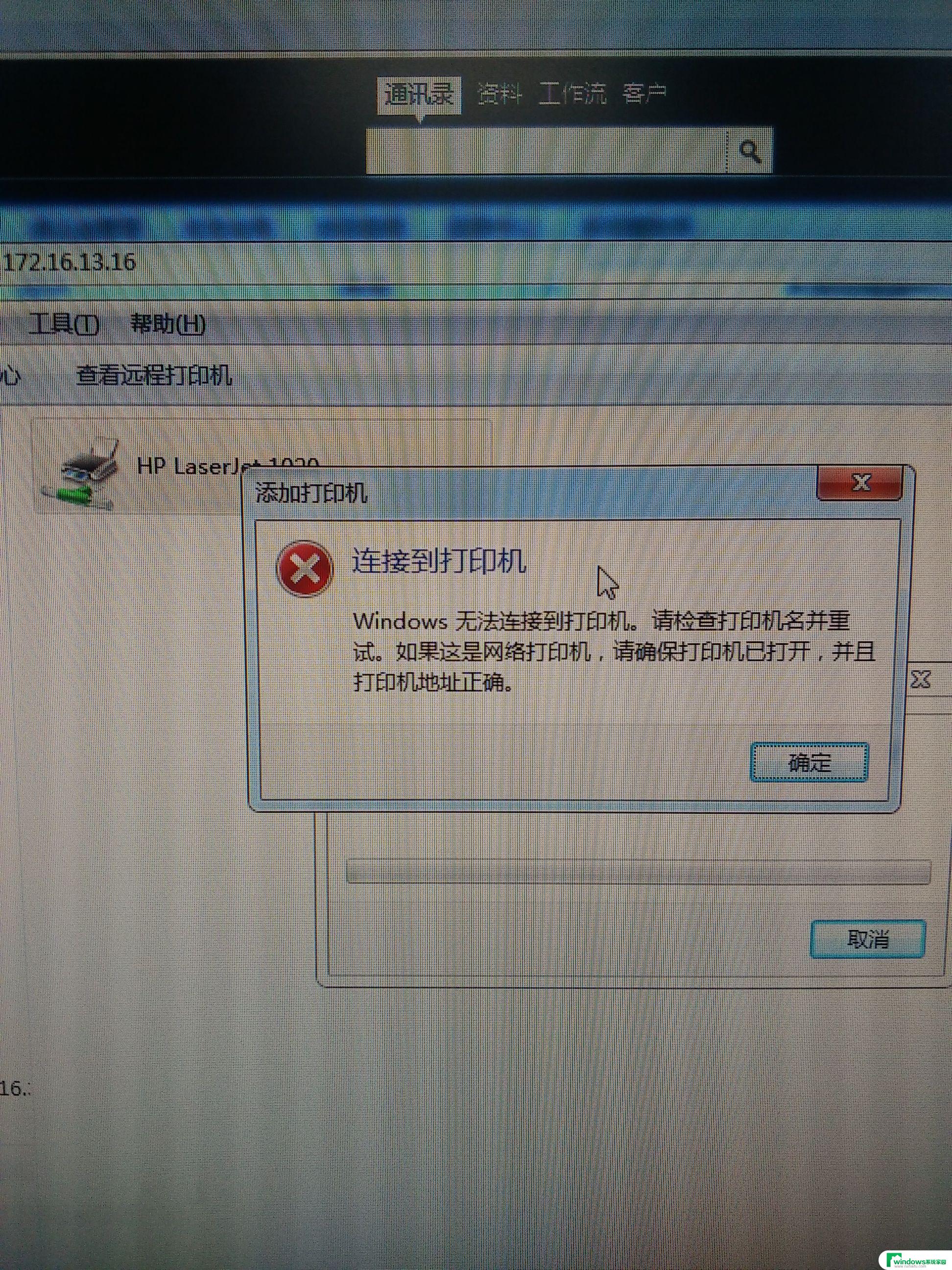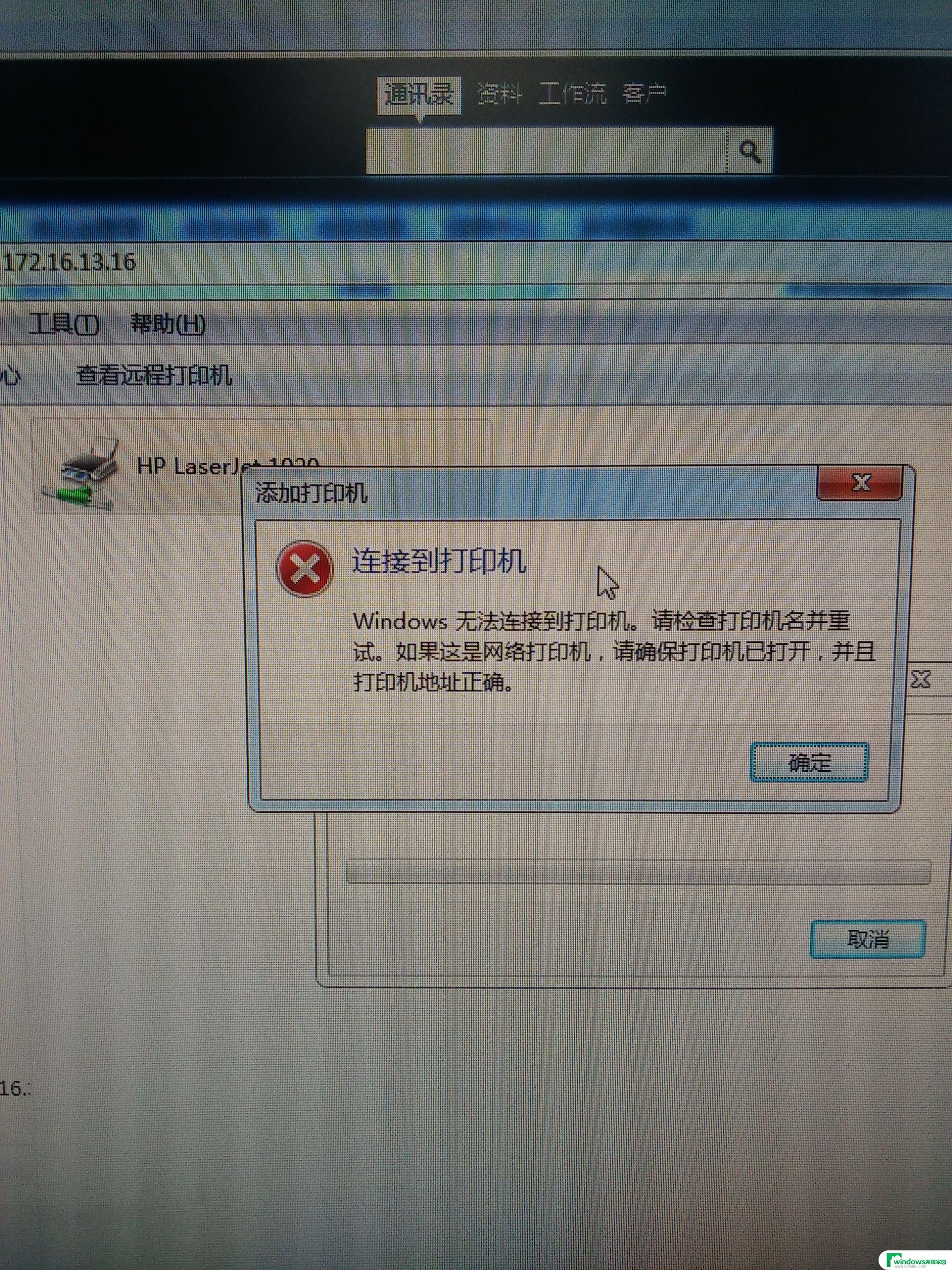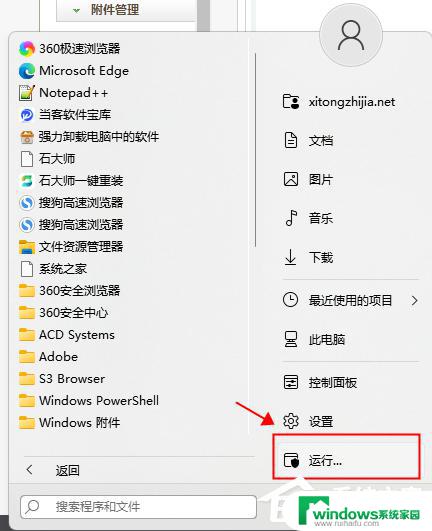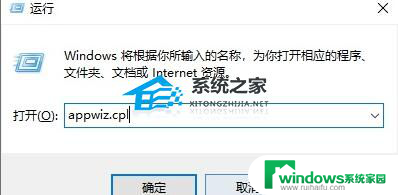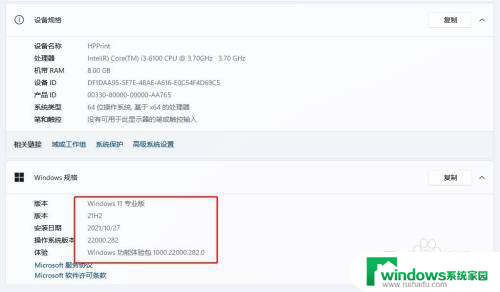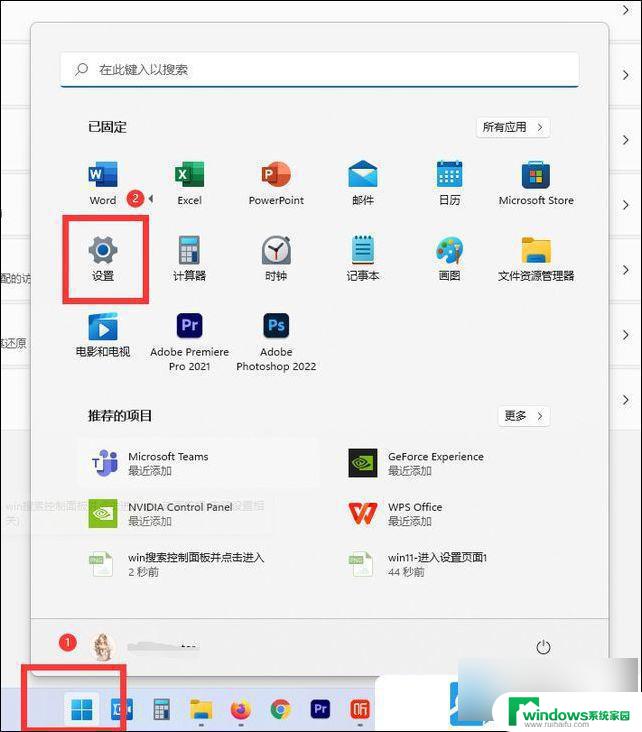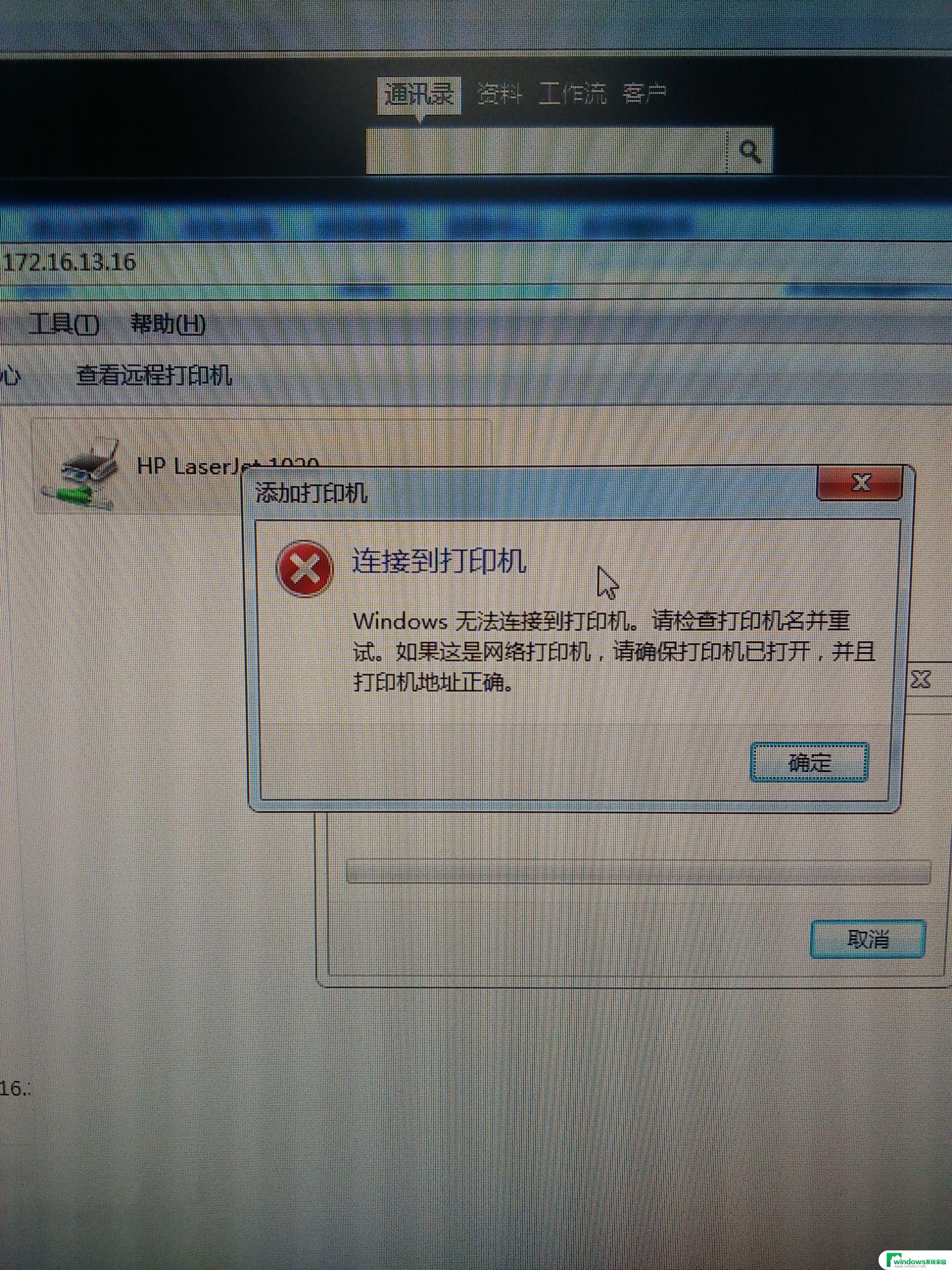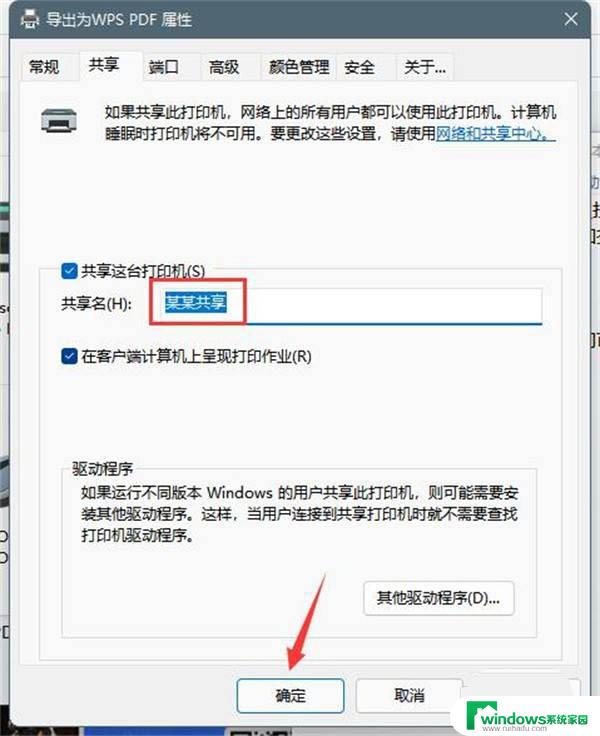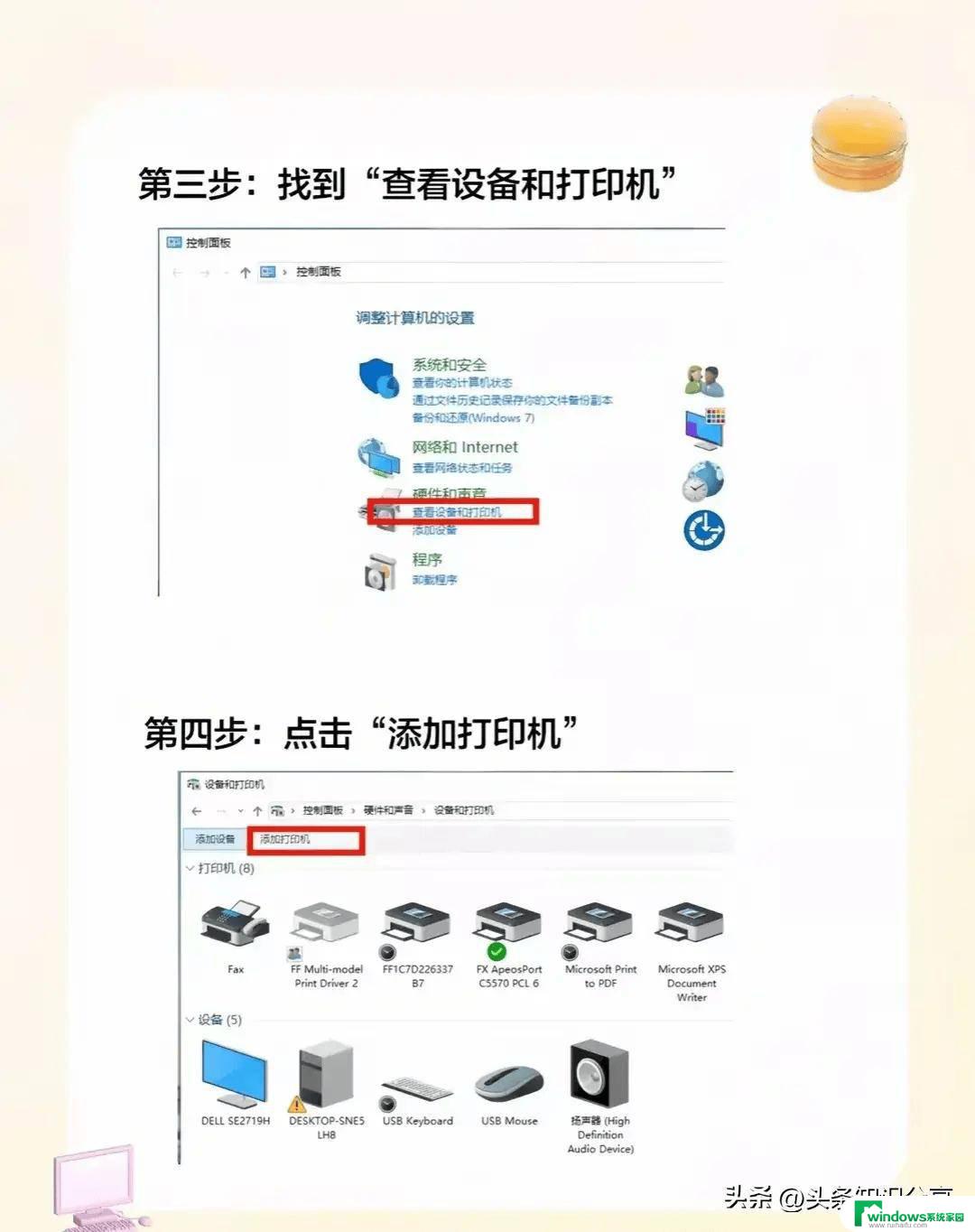求助打印机共享的问题 Win11无法识别局域网打印机怎么办
求助打印机共享的问题,最近升级到Windows 11系统的用户可能会遇到一个共享打印机的问题,即无法识别局域网中的打印机,这个问题对于那些需要在办公室或家庭网络环境中共享打印机的人来说,无疑是一个头疼的难题。不必担心我们可以采取一些简单的解决方法来解决这个问题。接下来我将介绍一些可能有效的解决办法,帮助您重新连接局域网中的打印机。
Win11不能添加局域网打印机解决方法:
方法一:
1、首先,按键盘上的 Win + X 组合键,或右键点击任务栏上的Windows开始图标,在打开的隐藏菜单项中,选择运行 ;
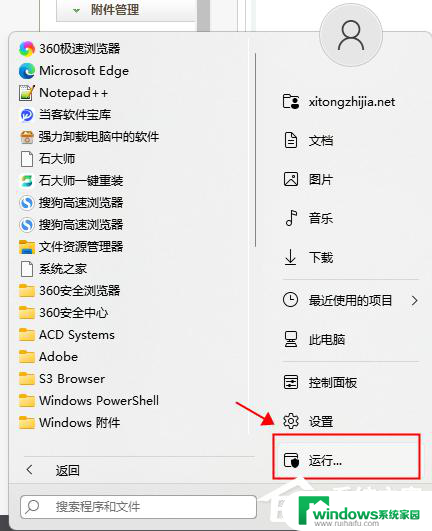
2、运行窗口,输入services.msc 命令,按确定或回车,可以打开服务;
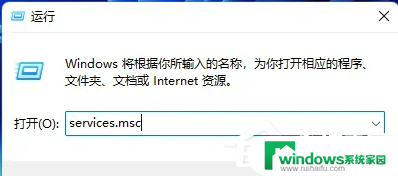
4、服务窗口,找到并双击打开名称为Print Spooler 的服务;
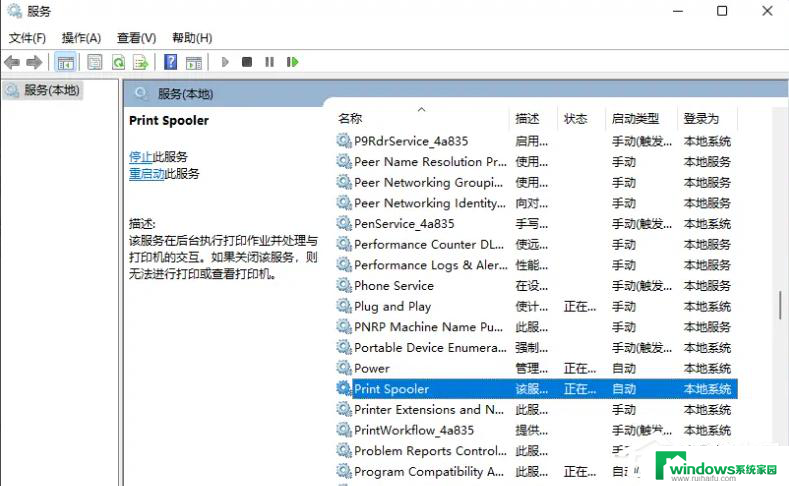
Print Spooler服务描述:该服务在后台执行打印作业并处理与打印机的交互。如果关闭该服务,则无法进行打印或查看打印机。
5、Print Spooler 的属性(本地计算机)窗口,先点击停止。再点击启动;
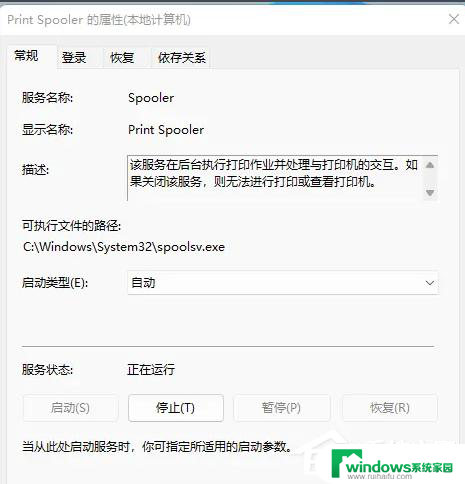
6、最后,还要将启动类型设置为自动,再点击应用确定保存即可。
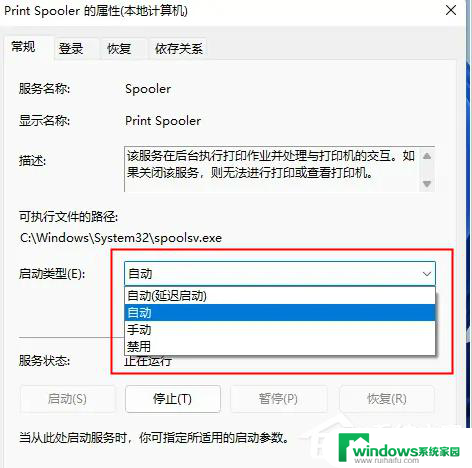
方法二:
下载Fix Print Spooler.bat打印共享修复软件>>>
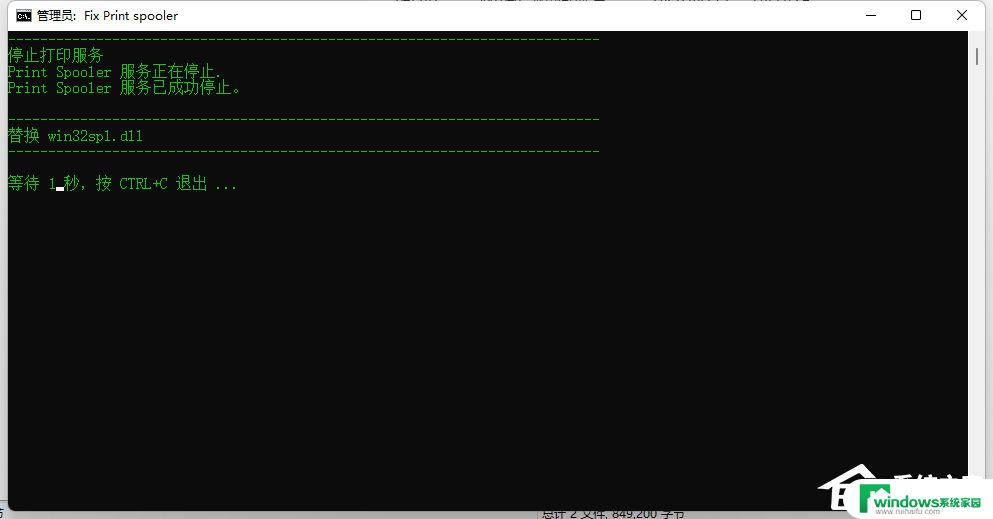
使用说明
以上就是关于打印机共享问题的所有内容,如果你遇到了这种情况,可以尝试根据我的方法来解决,希望对大家有所帮助。